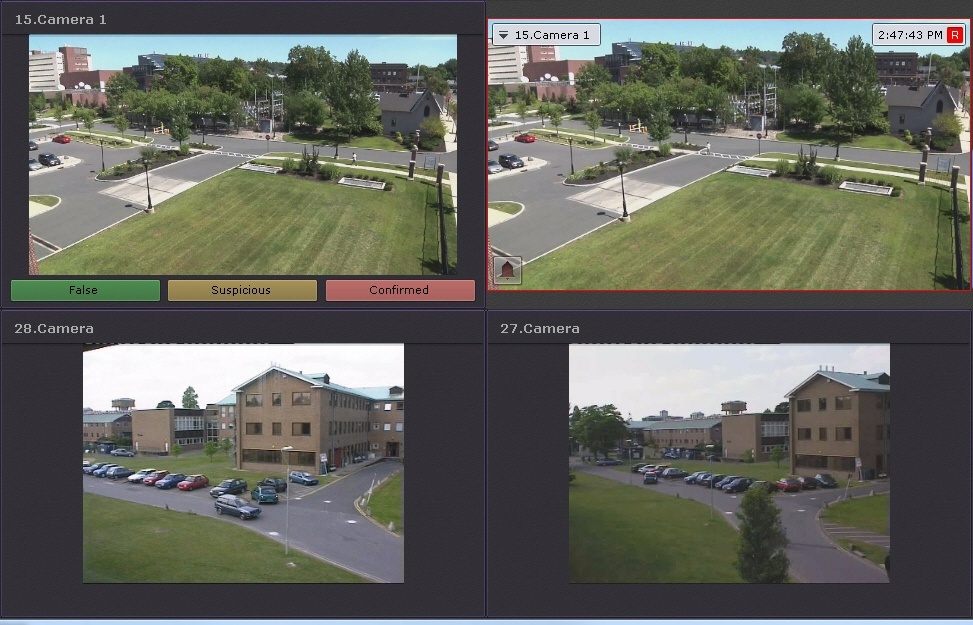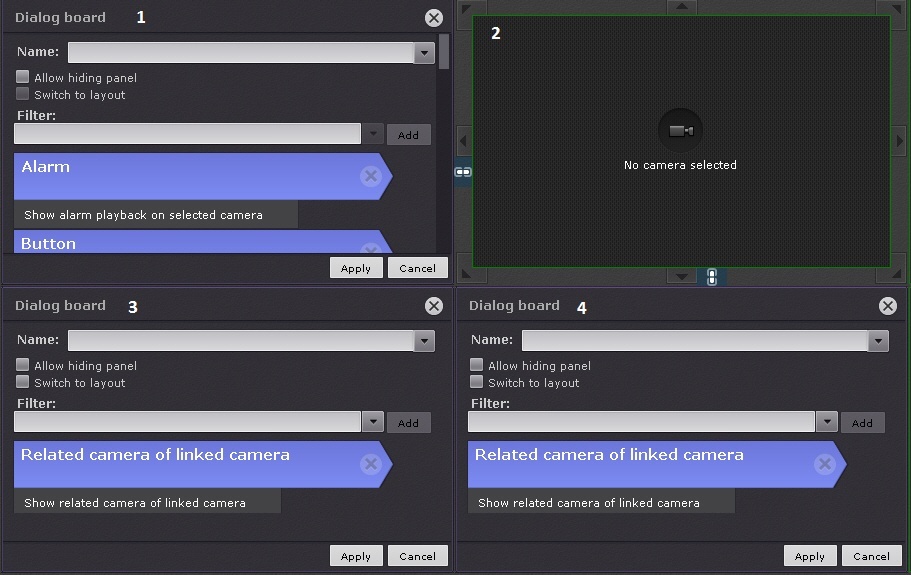Standardmäßig zeigen die speziellen Layouts alle alarmierten Kameras an (vlg. Spezielle Layouts).
Sie können dies begrenzen: Alarme nur von den ausgewählten Layouts.
Um diese auszuführen:
- Wählen Sie das Layout aus.
- Öffnen Sie das Kontextmenü und wählen Sie: In speziellen Layouts anzeigen.
- Änderungen speichern.
Hinweis
Um diesen Schritt rückgängig zu machen, wählen Sie: Nicht in speziellen Layouts anzeigen.
Außerdem können Sie das Layout für aktive Alarme anpassen, um Folgendes anzuzeigen:
- Eine Alarm-und Alarm-Verwaltungsoption (1). Sind mehrere Alarme vorhanden, wird der am längsten bestehende Alarm angezeigt. Wenn Sie einen Alarm klassifizieren, wird der nächste Alarm angezeigt.
- Eine alarmierte Kamera im Live-Videomodus (2).
- 2 zusätzliche Kameras (3, 4) im Live-Videomodus (zum Beispiel die zwei nächstgelegenen zur alarmierten).
Dafür tun Sie Folgendes:
- Umschaltung in den Modus Layout-Bearbeitung.
- Fügen Sie in der ersten Zelle ein Nachrichtenfeld mit dem Element Alarm und 3 Schaltflächen (grün, gelb und rot) hinzu, ohne ein Makro (1) anzugeben.
- Lassen Sie die zweite Zelle leer (2).
- Fügen Sie in der dritten und vierten Zelle ein Nachrichtenfeld mit Standby-Kamera für verknüpfte Kamera (3, 4) hinzu.
- Zellen wie folgt verknüpfen: 1 mit 2, 2 mit 4, 3 mit 4.
- Speichern Sie das Layout.
- Wählen Sie für jede Kamera 2 Standby-Kameras (z. b. die nächstgelegenen) aus.
Hinweis
In Zelle 4 wird die erste Standby-Kamera angezeigt, in Zelle 3 - die zweite.